

By Nathan E. Malpass, Last updated: August 26, 2022
WhatsApp è noto per le sue funzioni come la condivisione della posizione, la chat di gruppo e la messaggistica vocale. Utilizza Internet per inviare messaggi, il che lo rende molto meno costoso degli SMS. Oggi, sempre più aziende utilizzano i loro servizi a causa dell'epidemia, quindi la maggior parte della nostra comunicazione professionale avviene online.
Il salvataggio di registri chat significativi può essere molto utile se accade qualcosa di orribile. Attraverso le sue opzioni di condivisione, puoi esporta la cronologia chat di WhatsApp sul tuo PC come file TXT. Ma possiamo davvero esporta la chat di WhatsApp in Excel? Analizzeremo come convertire le conversazioni di WhatsApp in file TXT ed Excel. Quando arriverà il momento, potrebbe essere utile tenere brevi note o una copia di un file.
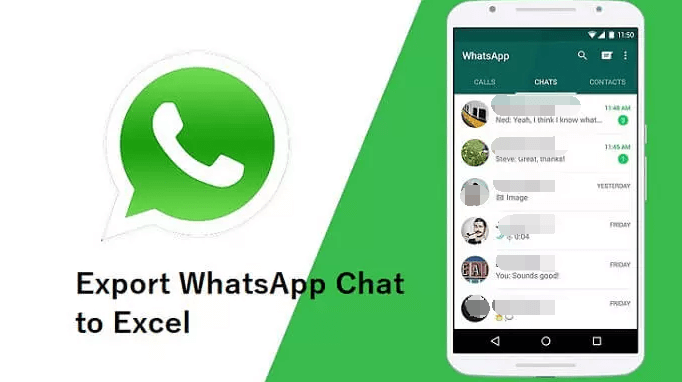
Parte n. 1: puoi esportare la chat di WhatsApp in Excel?Parte n. 2: come esportare conversazioni da WhatsApp in file Excel?Parte n. 3: utilizzo di Google Drive per eseguire il backup della cronologia delle chatParte #4: Suggerimento bonus: trasferisci i dati di WhatsApp da un dispositivo all'altroParte #4: Conclusione
Quindi, puoi esportare direttamente la chat di WhatsApp in Excel? Bene, tecnicamente, non puoi esportare il tuo WhatsApp chat direttamente in un file Excel. Le tue discussioni WhatsApp verranno esportate come file TXT quando le esporti. C'è, ovviamente, una soluzione alternativa per questo. Puoi convertire il file TXT in un file Excel utilizzando una varietà di strumenti di conversione o anche applicazioni comunemente utilizzate.
Pertanto, esiste un modo backdoor per convertire le conversazioni di WhatsApp in file Excel. Per convertire le tue chat WhatsApp in un file Excel, devi seguire questi due passaggi fondamentali:
Come già detto, ci sono due fasi per esportare la cronologia delle chat di WhatsApp e assicurarsi che le esportazioni siano nei formati di file Excel.
Esamineremo questi due processi in modo più approfondito. Ma ci sono diverse cose che dovresti sapere su questa procedura su come esportare la chat di WhatsApp in Excel:
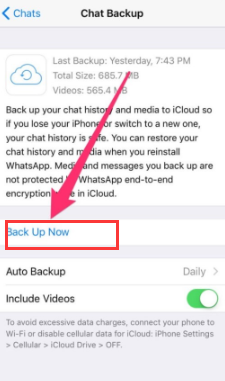
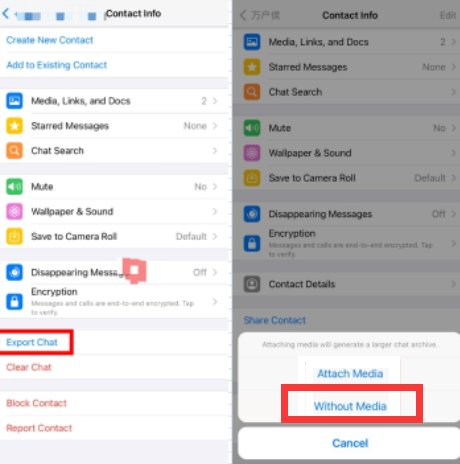
Per esportare la chat di WhatsApp in Excel, la prossima cosa da fare è convertire il file TXT che era allegato all'e-mail che ti sei inviato in questo passaggio.
Possiamo anche fare un backup delle conversazioni di WhatsApp su Google Drive. È necessario considerare le seguenti condizioni prima di eseguire un backup di Google Drive della cronologia chat:
Per configurare i backup di Google Drive, procedi nel seguente modo:
Inoltre, dal tuo account WhatsApp, puoi modificare le impostazioni di Google Drive. Per iniziare, vai alle impostazioni di backup del tuo account WhatsApp. Modifica la frequenza, l'account e altre opzioni andando alla pagina delle impostazioni di Google Drive all'interno di WhatsApp.
Per semplificare, puoi anche utilizzare un'app di terze parti. I dati di WhatsApp possono essere trasferiti, sottoposti a backup e recuperati con Trasferimento WhatsApp FoneDog. Le categorie di dati supportate includono immagini, cronologia chat, video, documenti e altro. Usa FoneDog WhatsApp Transfer per gestire i tuoi messaggi WhatsApp direttamente da iOS a iOS. Tutti i modelli di iPhone e le versioni iOS sono compatibili con l'app. Inoltre, mantenendo copie di backup dei tuoi dati WhatsApp su tutti i tuoi dispositivi iOS, FoneDog WhatsApp Transfer protegge dalla perdita di dati.
Le seguenti funzionalità di Trasferimento WhatsApp:
Se hai un nuovo iPhone o iPad, puoi anche farlo trasferire la cronologia dei messaggi di WhatsApp usando FoneDog.
Collegando i tuoi nuovi e vecchi dispositivi al computer e premendo il pulsante di trasferimento, puoi farlo. Inoltre, puoi eseguire il backup delle tue e-mail WhatsApp e recuperare parte dei tuoi dati sul tuo PC tramite backup. Ecco come esportare la chat di WhatsApp in Excel:
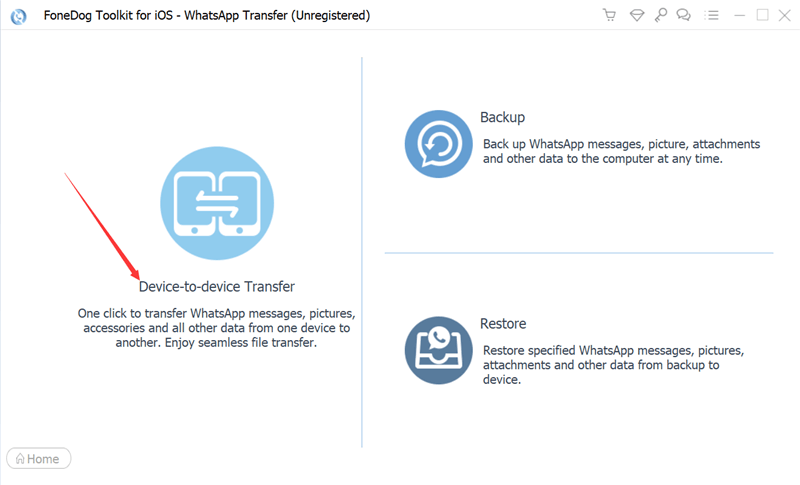
Persone anche leggere2022 RISPOSTA: Dove vengono archiviati i messaggi di WhatsApp?[2022 RISOLTO] Come salvare le foto di WhatsApp su Android
In questo articolo, ti abbiamo mostrato come esportare la chat di WhatsApp in Excel.
Sfortunatamente, non esiste un modo semplice per ottenere direttamente un formato di chat WhatsApp che viene esportato come file Excel. Potrebbe essere aggirato esportandolo come file TXT e utilizzando un software di conversione per trasformarlo in un file Excel. Inoltre, abbiamo spiegato come utilizzare WhatsApp per esportare la cronologia delle conversazioni per salvare le conversazioni, nonché come eseguire il backup o esportare i messaggi utilizzando altri servizi come Google Drive.
Abbiamo concluso la nostra discussione discutendo di FoneDog WhatsApp Transfer e di come può aiutare con la migrazione dei dati di WhatsApp da un iPhone a un altro iPhone o iPad. Può essere utilizzato per trasportare dati senza causare la perdita o il danneggiamento dei dati. Per garantire una transizione senza interruzioni dal tuo vecchio dispositivo al tuo nuovo dispositivo, prendi subito lo strumento!
Scrivi un Commento
Commento
Transferencia de WhatsApp
Trasferisci i tuoi messaggi WhatsApp in modo rapido e sicuro.
Scarica Gratis Scarica GratisArticoli Popolari
/
INTERESSANTENOIOSO
/
SEMPLICEDIFFICILE
Grazie! Ecco le tue scelte:
Excellent
Rating: 4.6 / 5 (Basato su 90 rating)